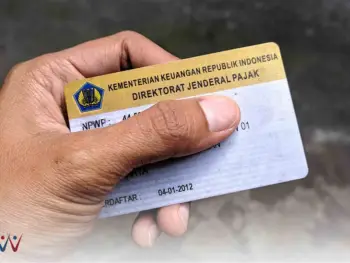Banyak orang mencari format NPWP Excel karena cenderung lebih mudah untuk dipelajari. Selain itu, format Excel juga memungkinkan orang untuk mengeditnya. Oleh karena itu, Anda tidak harus membuat tabel dan data-data mulai dari nol. Lagipula, hampir semua orang sudah bisa mengoperasikan Microsoft Excel karena memang sangat mudah digunakan.
Baca Juga : Contoh AD ART Organisasi Pemuda
Format NPWP Excel Kosong
Meskipun bisa menggunakan format Excel, namun untuk hasil yang lebih maksimal Anda bisa memakai aplikasi Photoshop. Untuk mengunduhnya,klik download dibawah ini. Di file tersebut, akan muncul format NPWP kosong yang nantinya bisa diedit sesuai dengan kebutuhan.
Biasanya unsur yang terdapat pada kartu NPWP adalah nama, nomor, dan alamat. Untuk nomor, dua digit pertama menunjukkan identitas dari wajib pajak. Sebagai contoh, angka 01 hingga 03 merupakan wajib pajak badan, sedangkan angka 04 hingga 06 merupakan wajib pajak pengusaha. Begitu juga dengan urutan berikutnya.
Selanjutnya, enam digit berikutnya menunjukkan nomor urut KPP atau juga kerap disebut nomor registrasi. Nomor tersebut didapatkan dari kantor pusat DJP. Kemudian satu digit merupakan kode pengaman pemalsuan NPWP.
Tiga digit berikutnya adalah kode KPP terdaftar. Terakhir, tiga digit terakhir merupakan keterangan status dari wajib pajak. Angka 000 menyatakan status wajib pajak tunggal, sementara itu angka 001 dan seterusnya untuk status wajib pajak cabang.
Baca Juga :
Custom Format Cell Excel untuk Membuat NPWP
Fitur custom format cell akan membantu anda dalam membuat format cell dengan isian angka tertentu tanpa mengubah tampilan data. Dalam hal ini, custom format number Excel akan digunakan untuk menuliskan nomor NPWP. Untuk melakukannya, Anda bisa menyimak langkah di bawah ini dengan saksama.
Di dalam gambar, sudah terdapat gambaran bahwa kolom B adalah tempat untuk memasukkan nomor NPWP. Dengan membuat format sebelumnya, maka Anda tinggal mengetikkan angkanya saja. Setelah diinput, maka angka tersebut akan tertulis dengan format yang sudah dibuat. Berikut adalah langkah untuk membuat formatnya.
- Klik cell yang akan dibuat formatnya
- Klik kanan di menu Cell
- Klik menu
Format Cells - Akan muncul tampilan Format Cells
- Buka Tab Number
- Klik
Customdi bagian Category - Masukkan format 00″.”
000“.”000“.”0“-“000“.”000 - Klik tombol
OK - Selesai
Apabila format sudah dilakukan dengan benar, maka ketika Anda memasukkan nomor NPWP maka akan secara otomatis tertulis dengan format tersebut. Jadi, silakan tes dengan satu data terlebih dahulu. Jika memang berhasil, barulah Anda bisa melanjutkan ke cell lainnya.
Ketahui :
Dari pembahasan di atas, format NPW excel memang sangat membantu, terutama jika ingin memasukkan data-data terkait nomor pajak untuk keperluan tertentu. Jadi, pastikan Anda mempelajarinya dengan benar agar tidak terjadi kesalahan ketika membuat format custom number maupun memasukkan data.
Kita memiliki dua telinga dan satu mulut. Karena itu, kita bisa mendengarkan dua kali lebih banyak daripada berbicara. Tetap semangat belajar dan hari esok yang lebih baik.